Cum se instalează găzduire DLE - instrucțiuni pas cu pas pentru instalarea
Vom instala pe un site dle.demo-domen.ru subdomeniu DataLifeEngine. Nu diferit de instalarea pe domeniul nu este disponibil, un subdomeniu, de fapt - un site separat.
La adăugarea unui nou domeniu (sau subdomeniu), în „găzduirea“ - „Maestrul adaugand“ poate crea imediat o bază de date și utilizator. Pentru a face acest lucru, puneți steagul în „Adăugați baza de date“:
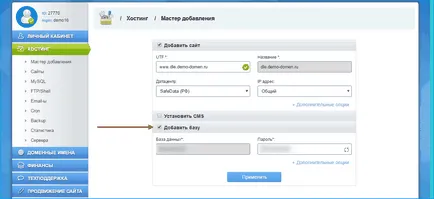
În acest caz, după adăugarea unui nou site în secțiunea «MySQL» utilizator nou și va fi adăugată în baza de date.
Cum de a crea o bază de date și utilizator pentru instalare
Dacă în etapa anterioară și baza de date de utilizator nu a fost creat, le puteți adăuga în această etapă. Pentru a face acest lucru în secțiunea „Hosting“ - „MySQL“ go clic pe „Adăugați“:
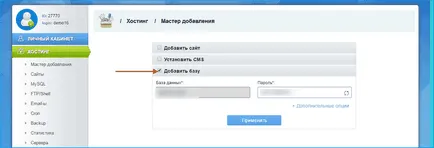
După adăugarea bazei, iar utilizatorul, ar trebui să descărcați arhiva cu MODx.
Shared populare site-uri pentru CMS hosting:
WordPress hosting
Gazduire Joomla
IPB hosting
Cum de a descărca DLE de pe site-ul oficial
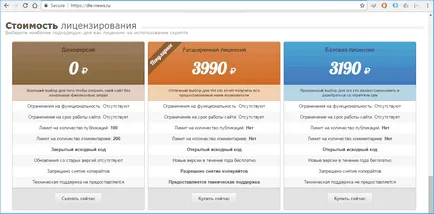
Rezultatul - fișierul descărcat cu cea mai recentă versiune de DLE:
Cum se descarcă DLE hosting folosind FileZilla
În cazul DLE este mai convenabil și mai rapid, mai întâi se decomprimă fișierul pe computer și descărcați conținutul de «încărcarea» dosarul pe server. Pentru a vă conecta la server folosind File Manager FileZilla. Pe „Web Hosting» - «FTP / Shell» ia informațiile de conectare necesare - server, numele de utilizator și parola (care aparțin domeniului la care am pus motorul):
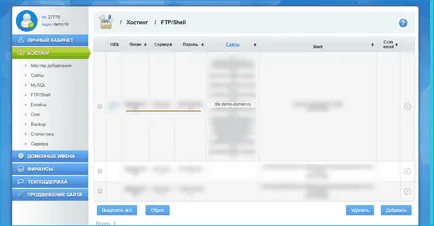
Aceste date trebuie să fie înregistrate în FileZilla:
Odată conectat, du-te la folderul rădăcină al site-ului și copiați fișierele-l din «încărcarea» dosar.
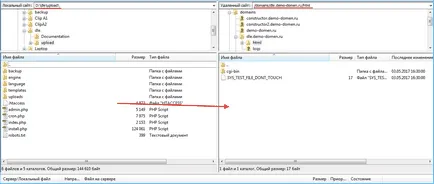
Instrucțiuni - cum se instalează DataLifeEngine motorului
Pentru a începe instalarea DLE de găzduire necesită următoarele:
- Încărcați fișiere în găzduirea CMS.
- Crearea unei baze de date și un utilizator cu drepturi depline de acces la baza de date.
În prima etapă este menționată necesitatea de a include modulul modrewrite. Faceți clic pe „Start Installation“, citiți și să acceptați acordul de licență de pe al doilea pas. În a treia etapă DLE va verifica serverul pentru conformitatea cu cerințele CMS:
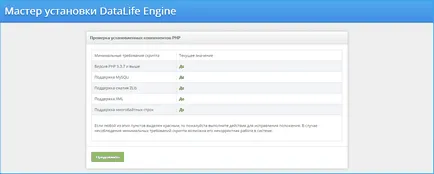
Dacă totul este în regulă - faceți clic pe „Continue“. În cazul în care oricare dintre cerințele nu sunt îndeplinite - probabil pentru setările de server corecte pentru instalarea DLE trebuie să contactați serviciul de asistență tehnică al furnizorului de servicii de găzduire.
Următorul pas este de a scrie un cec pentru fișierele de sistem:
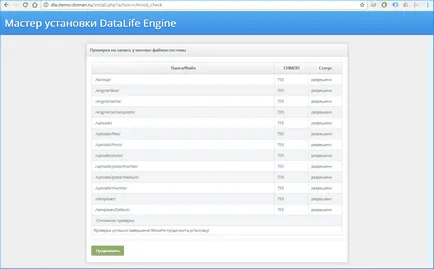
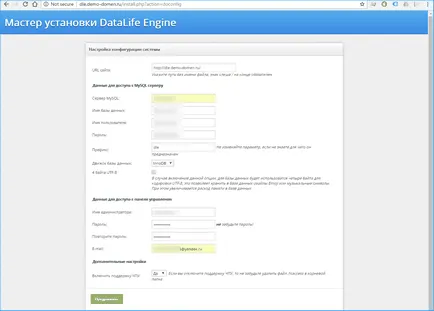
După ce ați introdus toate datele necesare si apasati „Continue“, instalarea CMS DLE hosting ipipe.ru este finalizat.
Nu uitați să îndepărtați din directorul rădăcină al site-ului de fișiere install.php!
Panoul de control și consultați site-ul DLE
Felicitări, instalare DLE hosting ipipe.ru finalizat cu succes. Aici este site-ul pe acest motor:
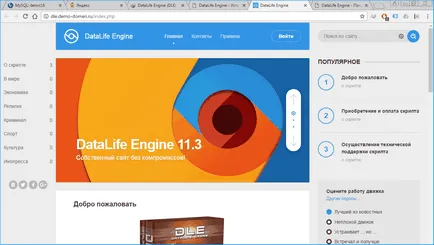
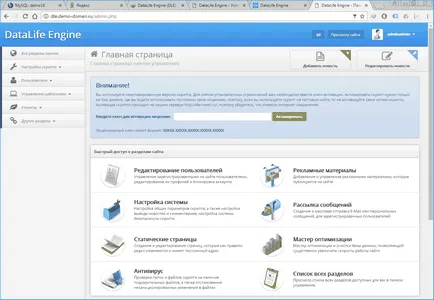
Am DLE site-ul gata să meargă.